LTspice-ドットコマンド「.lib/.include」(ファイル読み込み)の使い方
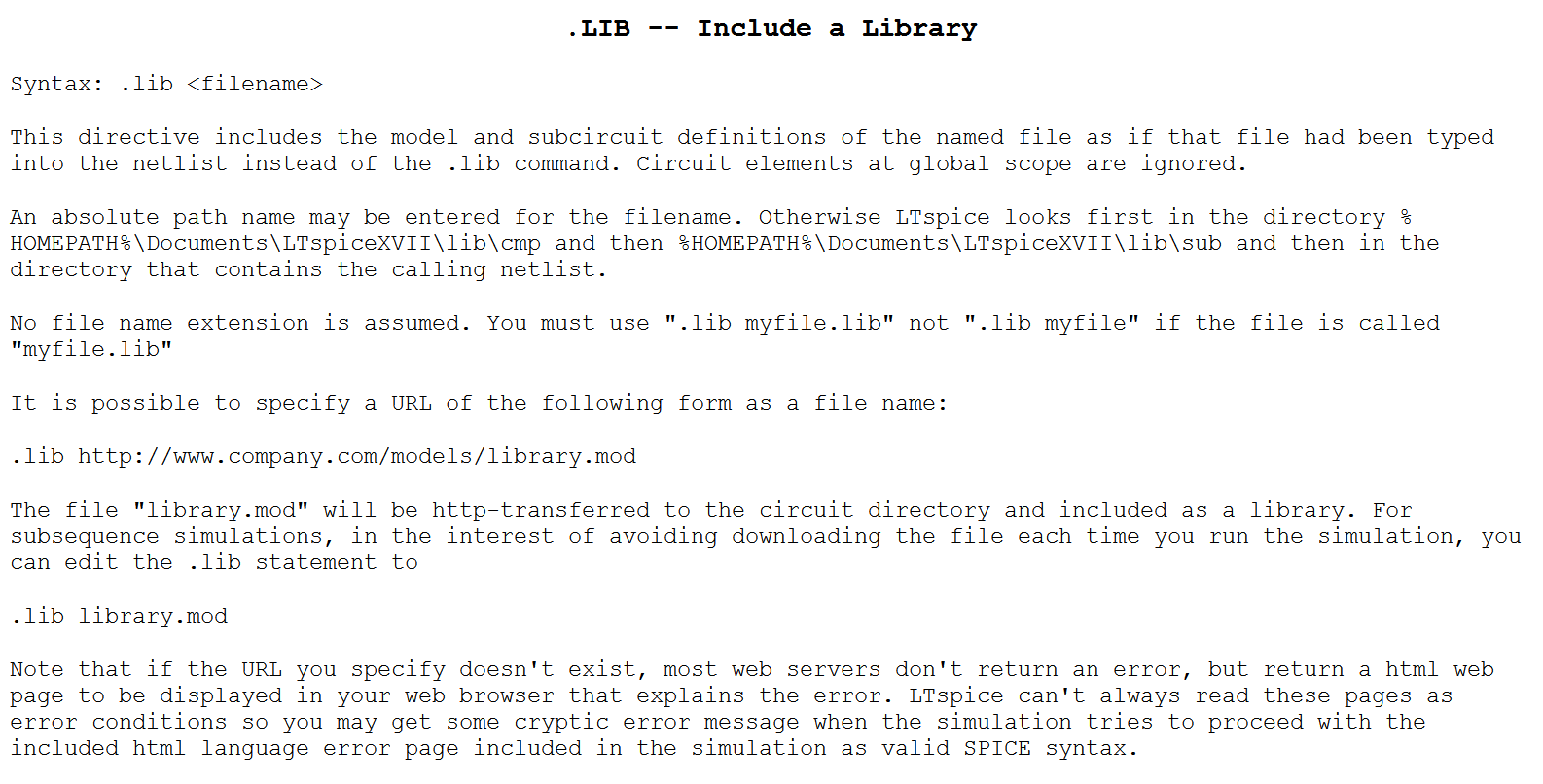
当記事では、ドットコマンド「.lib/.include(.inc)」(ファイル読み込み)の使い方について詳しく解説します。
「.lib/.include(.inc)」を使用して、部品メーカーが提供しているSPICEモデルや自作のSPICEモデルを読み込んで、シミュレーションを行うことが可能です。
「.lib」と「.include(.inc)」の違い
「.lib」と「.include(.inc)」は、SPICEモデルのファイルを読み込むためのドットコマンドです。
(「.inc」は、「.include」の省略形になります。機能は同じです。)
機能的には全く同じなのですが、細かいニュアンスの違いとして以下のようなものが挙げられます。
- .lib:複数の部品で構成されたSPICEモデルに使用、拡張子「*.lib」など
- .include(.inc):一つの部品で構成されたSPICEモデルに使用、拡張子「*.sub」など
もちろん、先程も説明した通り、機能的には全く同じなので、SPICEモデルのファイルを読み込む時は、どちらのコマンドを使用しても全く問題ありません。
SPICEモデルの種類や拡張子の違いなどについては、以下の記事で解説しています。
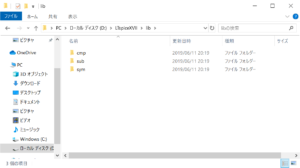
「.lib/.include(.inc)」の構文
「.lib/.include(.inc)」の構文は以下のようになります。
通常、はじめからLTspiceに格納されているSPICEモデルであれば必要ないのですが、部品メーカーが提供しているSPICEモデルや自作のSPICEモデルの場合、「.lib/.include(.inc)」を使用して読み込む必要があります。
SPICEモデルのファイルを格納する場所によっては、ファイル名だけでなくパスも含めて構文に入力する必要があります。
以下のように、「ファイル名」の入力方法は3つに分類することができます。
- 「ファイル名のみ」
- 「フォルダ「subフォルダ以降のパス」
- 「絶対パス」
「ファイル名のみ」
「.lib/.include(.inc)」の構文で、「ファイル名のみ」の入力で済むパターンは、以下のように2つに分けられます。
- SPICEモデルをフォルダ「sub」に保存
- SPICEモデルを回路図シンボルと同じフォルダに保存
LTSpiceをインストールすると、SPICEモデルを格納するためのフォルダ「sub」と回路図シンボルを格納するためのフォルダ「sym」が、以下の場所に自動で生成されます。
C:\Users\ユーザー名\Documents\LTspiceXVII\libこのフォルダ「sub」に、読み込みたいSPICEモデルを保存しておけば、「.lib/.include(.inc)」の構文で、「ファイル名のみ」で済みます。
また、読み込みたいSPICEモデルを、関連付けた回路図シンボル(拡張子:*asy)と同じフォルダに、保存しておけば「.lib/.include(.inc)」の構文で、「ファイル名のみ」で済みます。
ここで注意していただきたいのが、通常、大抵の回路図シンボルは、フォルダ「sym」に格納してあるので、そこに読み込みたいSPICEモデルを保存すれば良いのですが、必ずしもフォルダ「sym」で一緒にする必要はありません。
例えば、読み込みたいSPICEモデルのファイル名が、「2N4923.lib」の場合、「.lib/.include(.inc)」の構文は以下のようになります。
.lib 2N4923.lib※「.lib」の代わりに「.include(.inc)」も使用できます。
「フォルダ「sub」以降のパス」
「ファイル名のみ」で説明したフォルダ「sub」の配下に任意のフォルダを作成して、読み込みたいSPICEモデルを保存した場合、「.lib/.include(.inc)」の構文は、「フォルダ「sub」以降のパス」を入力する必要があります。
例えば、フォルダ「sub」にフォルダ「mylib」を作成して、SPICEモデルの「2N4923.lib」を保存した場合、「2N4923.lib」を読み込むには、以下のように「.lib/.include(.inc)」の構文を入力します。
.lib mylib\2N4923.lib※「.lib」の代わりに「.include(.inc)」も使用できます。
また、フォルダ「sub」配下のフォルダ「mylib」にフォルダ「ON_Semi」を作成して、SPICEモデルの「2N4923.lib」を保存した場合、「2N4923.lib」を読み込むには、以下のように「.lib/.include(.inc)」の構文を入力します。
.lib mylib\ON_Semi\2N4923.lib※「.lib」の代わりに「.include(.inc)」も使用できます。
「絶対パス」
今まで説明した「ファイル名のみ」と「フォルダ「sub」以降のパス」の事例以外の場所に、読み込みたいSPICEモデルを保存した場合、「.lib/.include(.inc)」の構文は、「絶対パス」を入力する必要があります。
例えば、デスクトップに、SPICEモデルの「2N4923.lib」を保存した場合、「2N4923.lib」を読み込むには、以下のように「.lib/.include(.inc)」の構文を入力します。
.lib C:\Users\ユーザー名\Desktop\2N4923.lib※「.lib」の代わりに「.include(.inc)」も使用できます。
「.lib/.include(.inc)」のシミュレーション例
「.lib/.include(.inc)」を使用するには、SPICEモデルの追加方法について、あらかじめ知っておく必要があります。
以下の記事で、部品メーカーが提供しているSPICEモデルの「デバイスモデル」と「サブサーキットモデル」の追加方法について解説してあり、「.lib/.include(.inc)」の使い方についても説明しています。
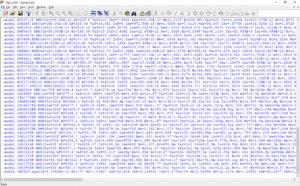
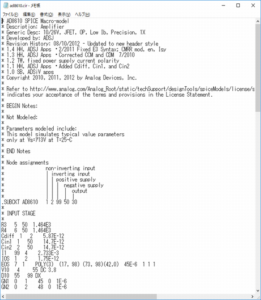
ただ、「.lib/.include(.inc)」構文を使用してSPICEモデルを読み込むとなると、毎回、回路図に配置しなければならないので非常に面倒です。
実は、「.lib/.include(.inc)」構文を使用しなくても、SPICEモデルの読み込みができるのです。デバイスモデルであれば、データファイルに直接、データを書き込むことができ、サブサーキットモデルであれば、「Symbol Atribute Editor」で設定することができます。
上記の記事では、これらの解説も詳しく説明していますので、ぜひご覧下さい。